Etiquetas de dirección de WooCommerce: ¿Cómo configurarlas e imprimirlas para todos sus pedidos?
Publicado: 2023-01-13En pocas palabras, una etiqueta de dirección de WooCommerce es un documento que indica la dirección del remitente o del destinatario. Las empresas de comercio electrónico suelen preferir las etiquetas de dirección, ya que escribir manualmente las direcciones con lápiz y tinta es un proceso complicado y tedioso.
Las etiquetas de dirección de WooCommerce son fundamentales para la logística de entrada y salida, ya que identifica al remitente y a las personas que reciben el correo. Una etiqueta de dirección de WooCommerce puede ser de diferentes tipos: envío, facturación, devolución y etiquetas de dirección son algunas de las más destacadas.
Al crear una etiqueta de dirección de WooCommerce para su tienda, tiene la libertad de configurarla de la forma que desee. El complemento de etiqueta de dirección de WooCommerce de WebToffee es un complemento de WordPress que le ofrece la posibilidad de generar etiquetas de dirección personalizadas para WooCommerce.
En este artículo, analizaremos la creación, personalización e impresión de etiquetas de dirección para WooCommerce con el complemento. Así que sin más preámbulos, ¡comencemos!
¿Por qué son importantes las etiquetas de dirección de WooCommerce?
Una tienda WooCommerce después de recibir un pedido tendrá que recoger los productos, empaquetarlos y enviarlos. Además, hay una serie de procesos adicionales entre cada una de estas tareas. Por lo tanto, siempre intentará que el proceso sea más fluido y rápido. La creación automatizada de etiquetas de dirección para WooCommerce le quitaría un pequeño peso de encima.
Generar etiquetas de dirección con un sistema automatizado que permita la personalización también lo ayudaría a personalizar la etiqueta de la manera que desee.
Además, si tiene una tienda que recibe una cantidad decente de pedidos al día, escribir manualmente las direcciones puede ser una tarea ajetreada y es posible que necesite una mano adicional solo para hacerlo.
Uno de los principales problemas en torno a las etiquetas de direcciones escritas a mano es su legibilidad. Una dirección escrita a máquina bien formulada, generada utilizando un fabricante de etiquetas de dirección automatizado, sería mucho más fácil de leer, incluso por máquinas. Por lo tanto, elimina cualquier posible confusión durante el envío y la entrega.
¿Qué debe incluirse en una etiqueta de dirección para WooCommerce?
Una etiqueta de dirección de WooCommerce, como sugiere el nombre, debe contener la dirección. La dirección puede variar según el tipo de etiqueta de dirección que desee. Por ejemplo, una etiqueta de dirección de envío debe contener la dirección de envío y una etiqueta de dirección de devolución debe indicar la dirección de devolución del envío.
En general, los siguientes se consideran los componentes esenciales de una etiqueta de dirección de WooCommerce.
- El nombre del remitente o destinatario.
- La dirección con el nombre/número de la calle
- Código postal de la dirección
- La ubicación (ciudad, estado y país)
El complemento de etiqueta de dirección de WooCommerce
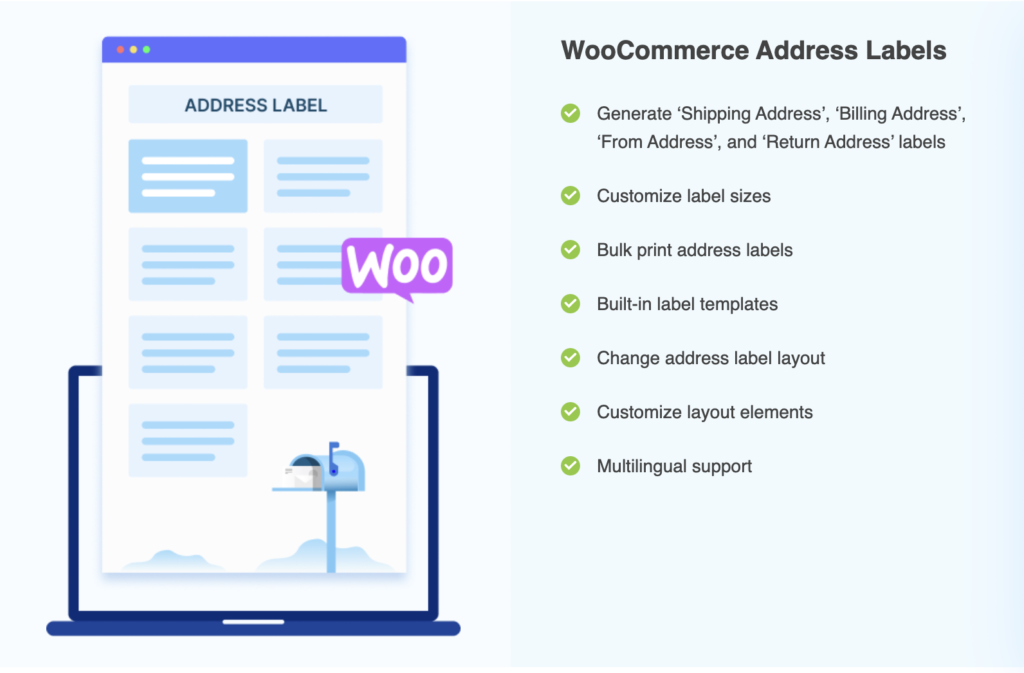
El complemento de etiqueta de dirección para WooCommerce es un complemento premium para el complemento básico de facturas en PDF, albaranes, notas de entrega y etiquetas de envío de WooCommerce.
Algunas de las características clave del complemento de etiqueta de dirección para WooCommerce incluyen,
- Soporta diferentes tipos de direcciones
- Generar etiquetas con tamaños personalizados
- Agregue múltiples etiquetas en una sola página
- Etiquetas de dirección de impresión masiva
- Diseño de etiqueta personalizable
- Plantillas de etiquetas integradas
- Soporte multilingüe
¿Cómo crear, personalizar e imprimir etiquetas de direcciones de WooCommerce?
Para crear etiquetas de dirección personalizadas con el complemento WebToffee, primero debe instalar y activar el complemento. Primero veamos cómo hacerlo antes de pasar a crear la etiqueta.
Requisito previo
Como se mencionó anteriormente, el complemento de etiqueta de dirección actúa como la extensión de la factura gratuita de WooCommerce y el complemento de albarán de WebToffee. Por lo tanto, primero deberá instalar ese complemento antes de poder instalar el complemento de etiqueta de dirección. Siga las instrucciones dadas a continuación para hacer todo esto.
- Inicie sesión en su cuenta de administrador de WordPress.
- Vaya a Complementos > Agregar nuevo desde la barra de navegación lateral.
- Busque la palabra clave 'Facturas y albaranes en PDF de WooCommerce'.
- Identifique el complemento WebToffee y haga clic en Instalar ahora correspondiente a ese complemento.
- Una vez finalizada la instalación, haga clic en Activar .
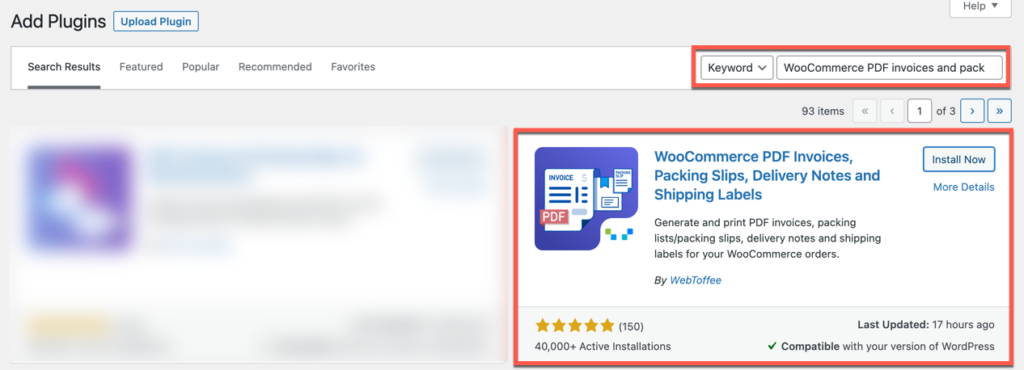
Esto agregará el complemento gratuito a WordPress.
Ahora puede continuar e instalar el complemento de etiqueta de dirección. Asegúrese de comprar y descargar ( WebToffee > Mi cuenta > Descargas ) el complemento de WebToffee.

- Desde la misma página de WordPress, haga clic en Cargar complemento .
- Elija el archivo zip del complemento de etiqueta de dirección de impresión de WooCommerce que descargó de WebToffee.
- Haga clic en Instalar ahora y luego en Activar complemento .
Esto agregará y activará el complemento en WordPress.
Crear y personalizar etiquetas de dirección
Las etiquetas de dirección para cada pedido se generarán automáticamente una vez que se active el complemento. Si desea personalizar la etiqueta puede hacerlo por,
- Navegue a Factura/Embalaje > Etiqueta de dirección , esto lo llevará a la página Personalizar .
- Haga clic en Crear nueva plantilla y elija la plantilla en la que desea imprimir sus etiquetas de dirección de WooCommerce.
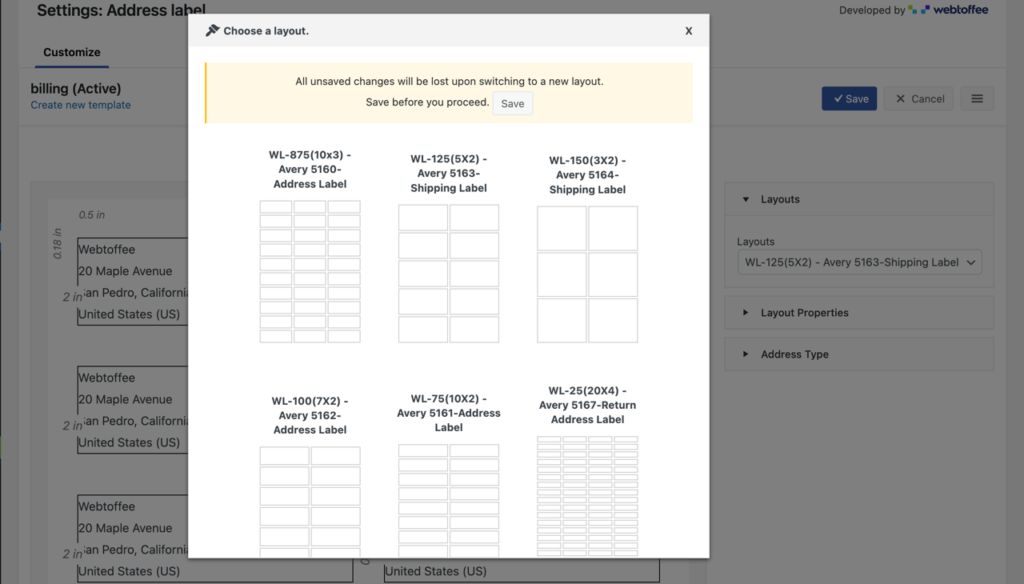
- En el lado derecho de la página, podrá ver las opciones de personalización del diseño. Haga clic en Propiedades de diseño .
- Ajuste el ancho y la altura de las celdas, el número de filas y columnas, la distancia de los márgenes, el espacio entre columnas, etc., según sus requisitos.
- Haga clic en Tipo de dirección . Seleccione el tipo de dirección que desea en su etiqueta. Las opciones disponibles incluyen
- Dirección de Envío
- Dirección de Envio
- De la Dirección
- Dirección del remitente
- Una vez que haya terminado de configurar, haga clic en guardar y proporcione un nombre de plantilla para esta plantilla.
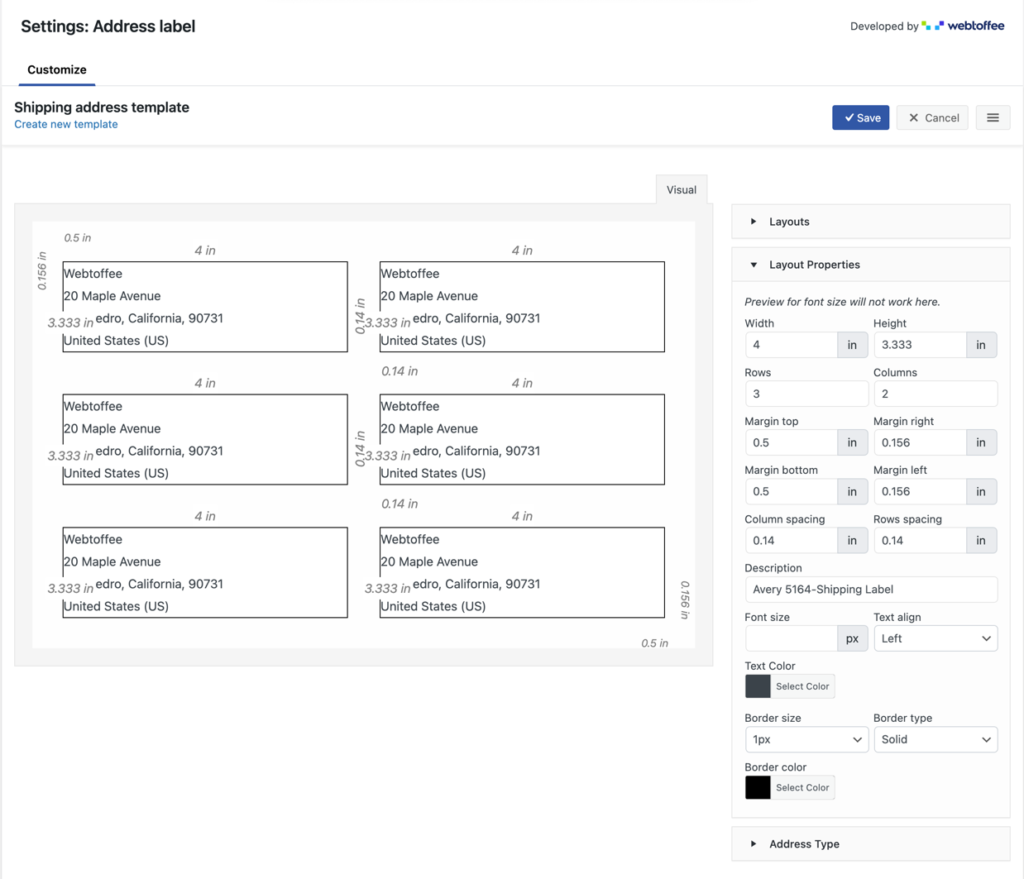
Esto guardará todas las configuraciones que realizó hasta ahora en una plantilla y activará esa plantilla. Todas las etiquetas de direcciones generadas después de esto utilizarán esta plantilla.
Si desea imprimir varios tipos de etiquetas de direcciones, lo ideal es crear diferentes plantillas para cada tipo de dirección. Por ejemplo, para obtener etiquetas de dirección de envío y dirección de devolución, cree dos plantillas 'A' y 'B' para cada tipo de dirección, respectivamente. A continuación, debe activar la plantilla 'A' cuando desee imprimir etiquetas de dirección de envío y 'B' al imprimir etiquetas de dirección de devolución.
Para cambiar la plantilla activa, vaya a Factura/Embalaje > Etiqueta de dirección > haga clic en el icono con tres líneas horizontales > Mis plantillas .
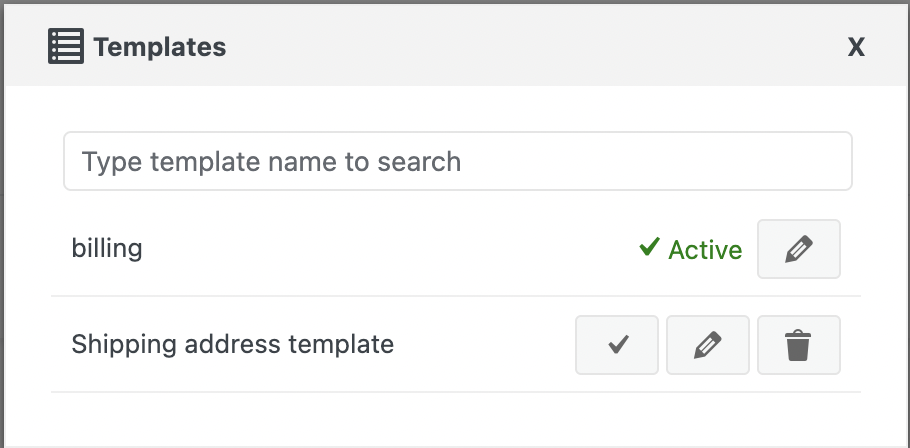
Imprimir etiquetas de dirección de WooCommerce
Las etiquetas de dirección para WooCommerce generadas con el complemento WebToffee se pueden descargar o imprimir desde la consola de administración de WordPress. Tenga en cuenta que puede imprimir las etiquetas de dirección de pedidos individuales o múltiples pedidos al por mayor.
Para imprimir etiquetas de dirección de forma masiva en la plantilla que ha creado, vaya a WooCommerce > Pedidos y seleccione los pedidos para los que desea crear etiquetas de dirección.
Haga clic en el menú desplegable Acciones masivas, seleccione Imprimir etiqueta de dirección y haga clic en Aplicar .

Aquí hay una etiqueta de dirección de muestra creada de esta manera.
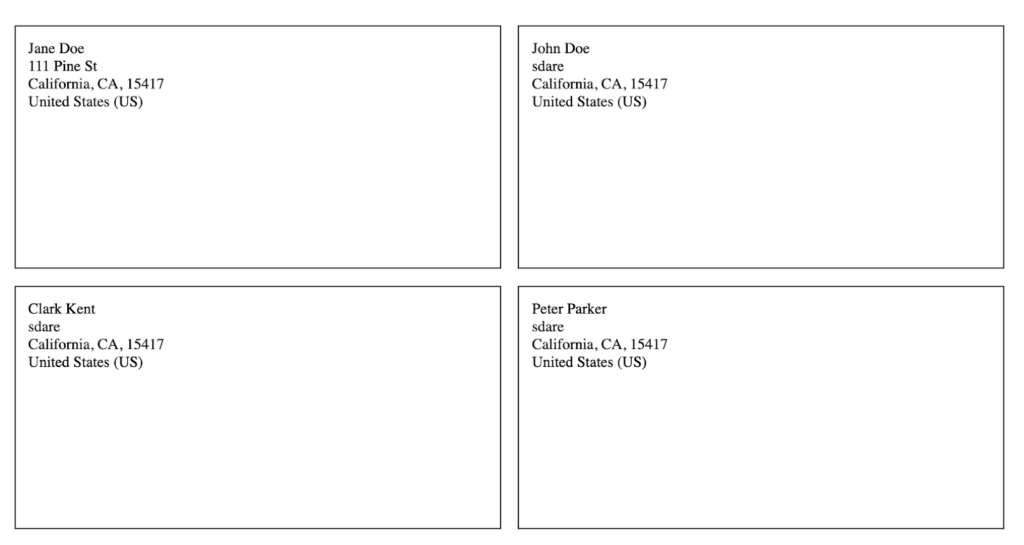
Para obtener la etiqueta de dirección de un pedido individual, abra cada pedido individual y haga clic en el icono de descarga o impresión correspondiente a la Etiqueta de dirección en el widget Factura/Embalaje.
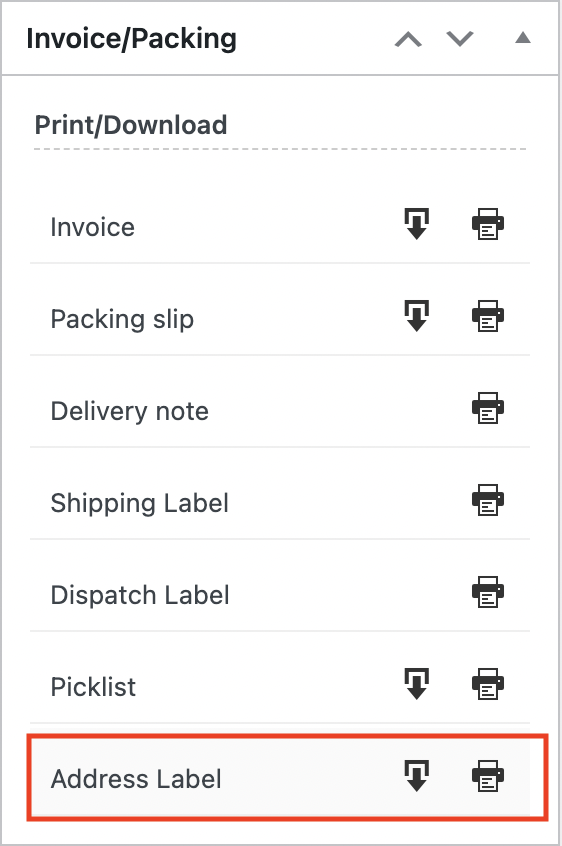
Conclusión
Las etiquetas de dirección de WooCommerce son un ahorro de tiempo y energía para las empresas de comercio electrónico que luchan por mantenerse al día con los pedidos todos los días. El complemento de etiqueta de dirección de WebToffee es simple y fácil de usar y ofrece todas las personalizaciones que pueda necesitar para generar una etiqueta de dirección de aspecto profesional. Además, el soporte para múltiples direcciones hace que el complemento se destaque del resto.
Espero que este artículo te haya sido de ayuda. Háganos saber si tiene alguna inquietud y qué piensa sobre el artículo en los comentarios a continuación.
